
Veliki broj ljudi preferira čitanje knjiga u digitalnom formatu, umesto da ih poseduje u fizičkom obliku. E-knjige su mnogo praktičnije za nošenje i čitanje od tradicionalnih, štampanih izdanja, koja se lako mogu oštetiti. Ukoliko ne volite da vam knjige budu izgužvane i sa oštećenim stranicama, uživaćete u pogodnostima koje nude e-knjige. MOBI je popularan format e-knjiga, široko rasprostranjen na internetu, koji čitaocima pruža fleksibilnost prilikom čitanja. Međutim, pre svega, potrebno je znati kako otvoriti MOBI fajlove na Android uređaju. Dostupne su različite aplikacije za Android koje omogućavaju otvaranje MOBI fajlova i uživanje u čitanju. Nastavite sa čitanjem ovog teksta kako biste saznali kako da otvorite EPUB i MOBI fajlove na Androidu.

Kako otvoriti MOBI datoteke na Androidu
MOBI datoteka je format e-knjiga razvijen od strane Mobipocket-a, koji se koristi za čuvanje digitalnih tekstualnih dokumenata i knjiga. Neke od karakteristika ovog formata su:
- Ove datoteke možete čitati na mobilnom uređaju čak i sa slabijom internet konekcijom.
- Podržava obeležavanje, dodavanje okvira, JavaScript i umetanje ispravki i beleški u dokument.
- MOBI format je baziran na PRC standardu.
- Ovaj format može da obradi složene sadržaje, uključujući podršku za indeksiranje, naprednu navigaciju i visok stepen kompresije.
Za otvaranje MOBI datoteka na Android uređaju potrebna vam je odgovarajuća aplikacija, s obzirom da većina aplikacija ne podržava ovaj format. U nastavku ćemo razmotriti nekoliko aplikacija i objasniti kako da otvorite MOBI datoteke na Androidu pomoću svake od njih.
Napomena: Postavke pametnih telefona se razlikuju u zavisnosti od proizvođača, pa se preporučuje da proverite tačna podešavanja pre nego što ih promenite. Koraci u ovom uputstvu su demonstrirani na MIUI 11 verziji sistema, kao što je prikazano na slikama ispod.
1. Korišćenje Kindle aplikacije
Kindle je jedna od najpopularnijih aplikacija za čitanje knjiga, časopisa, novina i drugih sadržaja. Možete birati između hiljada naslova dostupnih na ovoj platformi, uz korišćenje različitih funkcija navedenih ispod.
- Možete birati među milionima dostupnih knjiga.
- Aplikacija nudi ugrađeni rečnik i pristup Wikipediji, što olakšava čitalačko iskustvo.
- Knjige se mogu sinhronizovati i čitati na više uređaja.
- Omogućava vam da pročitate prvo poglavlje knjige pre kupovine, što olakšava odluku da li da kupite knjigu ili ne.
- Možete podesiti različite parametre, poput osvetljenja, boje pozadine, veličine fonta, da biste poboljšali udobnost čitanja.
- Kindle podržava formate kao što su AZW, MOBI, PDF, TXT, DOCX, DOC, RTF, PSZ, PRC, itd.
Pročitajte i pratite sledeće korake da biste koristili Kindle aplikaciju za otvaranje MOBI datoteka na Androidu.
1. Instalirajte Kindle aplikaciju na svoj uređaj iz Google Play prodavnice.
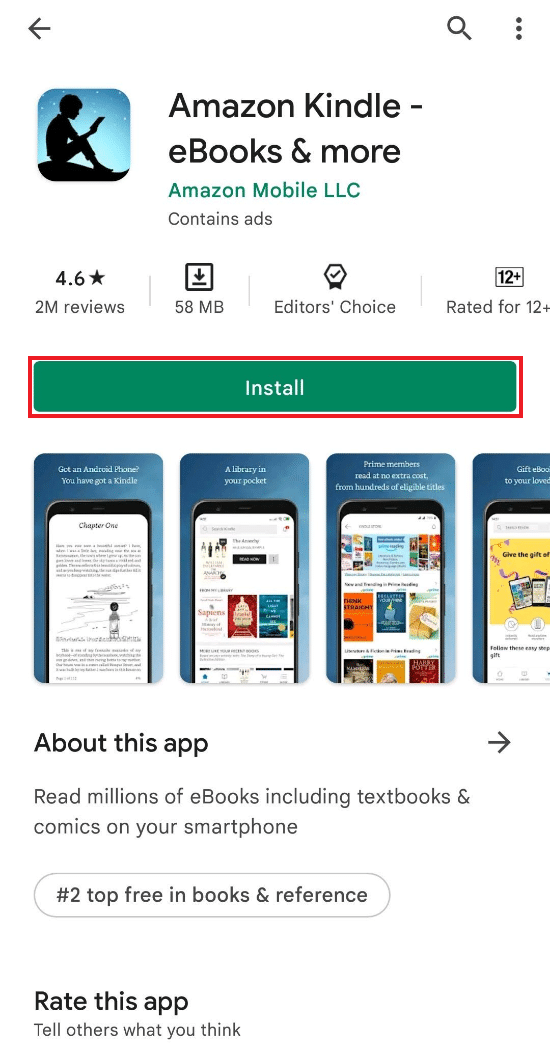
2. Otvorite File Manager na svom uređaju i pronađite folder Preuzimanja (Downloads).
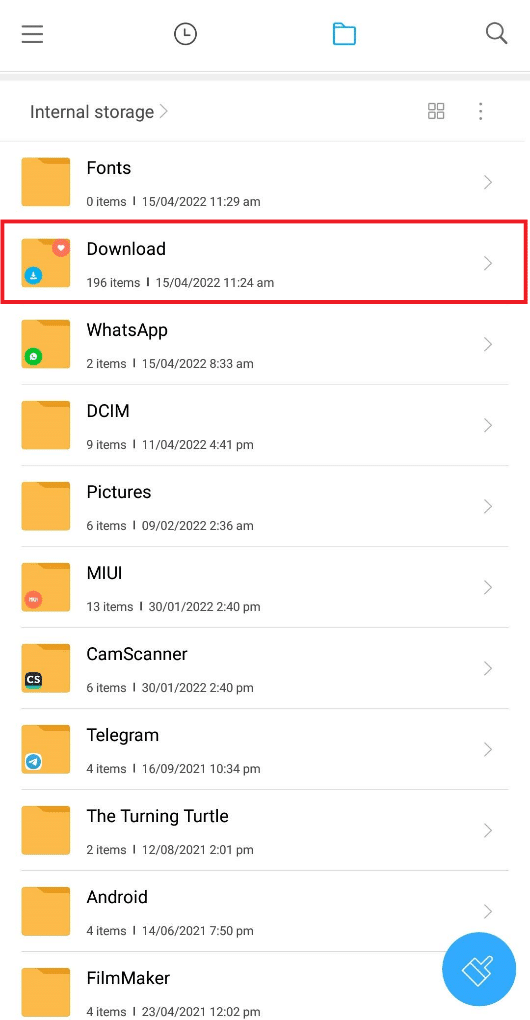
3. Izaberite preuzetu MOBI datoteku u tom folderu.
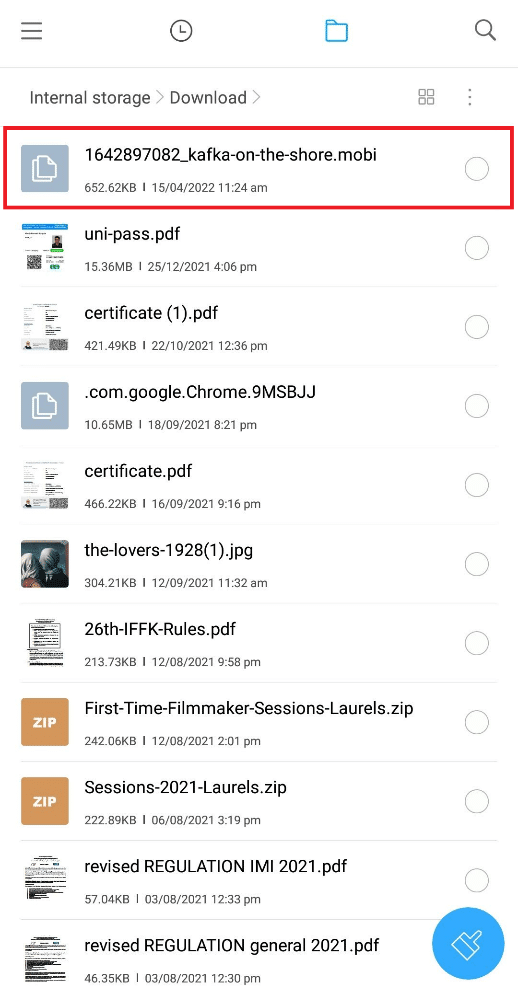
4. Dodirnite opciju Premesti, kao što je prikazano na slici.
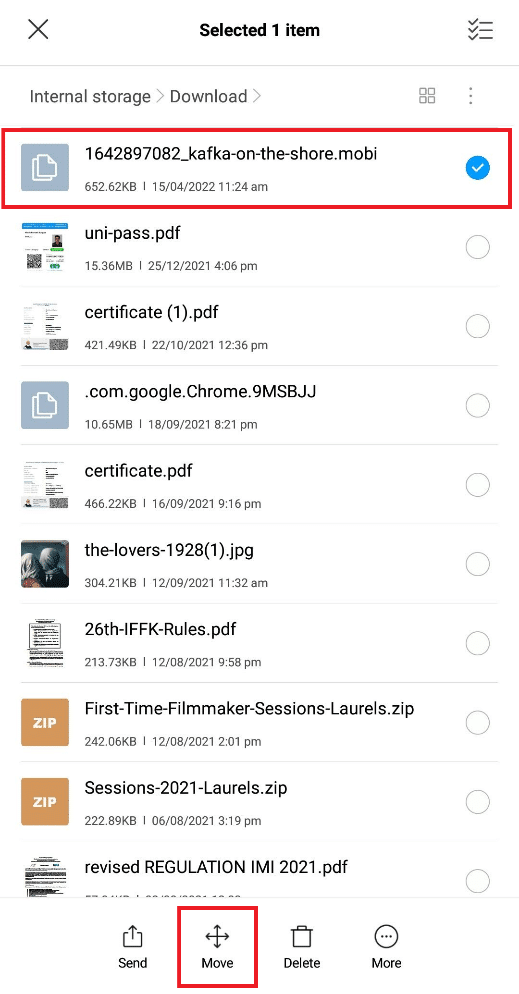
5. Dodirnite Unutrašnja memorija (Internal storage).
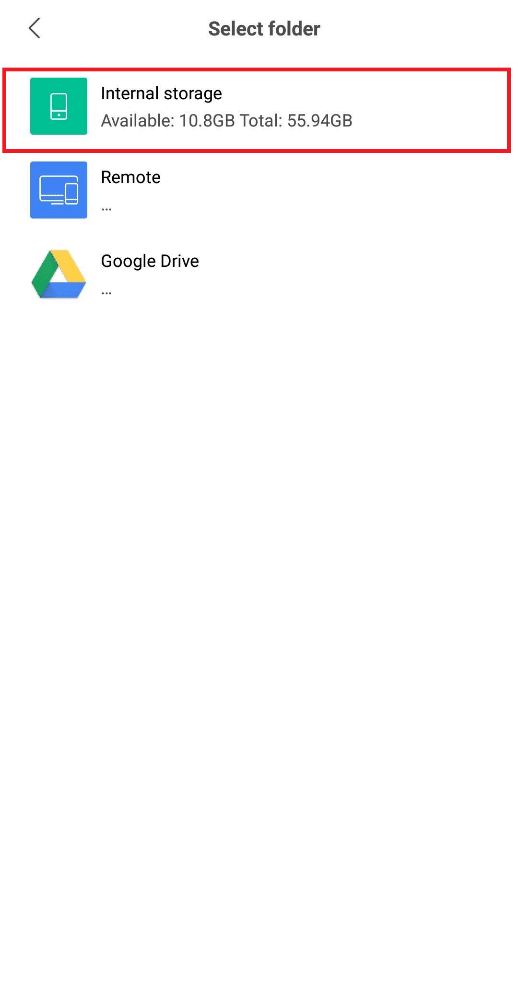
6. Dodirnite Android folder sa liste, kao što je prikazano.
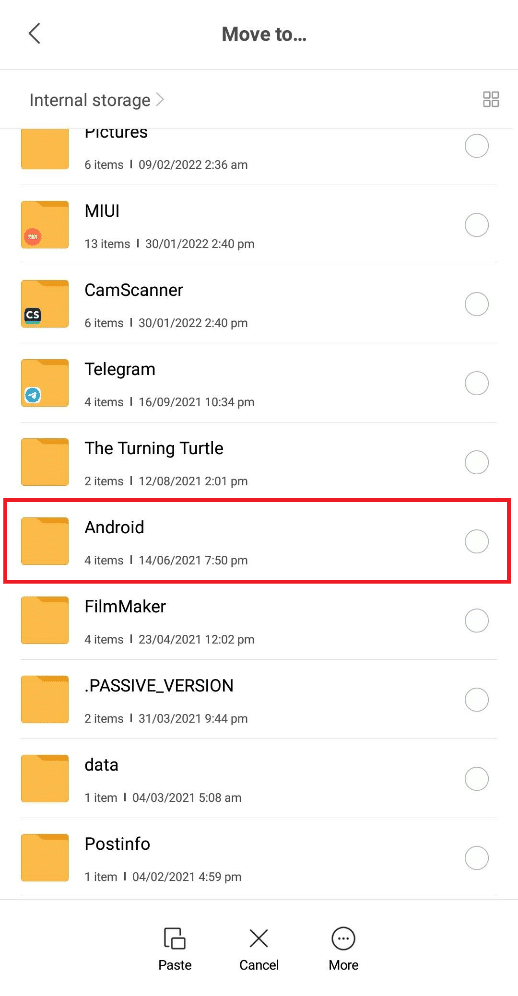
7. Dodirnite folder podaci (data).
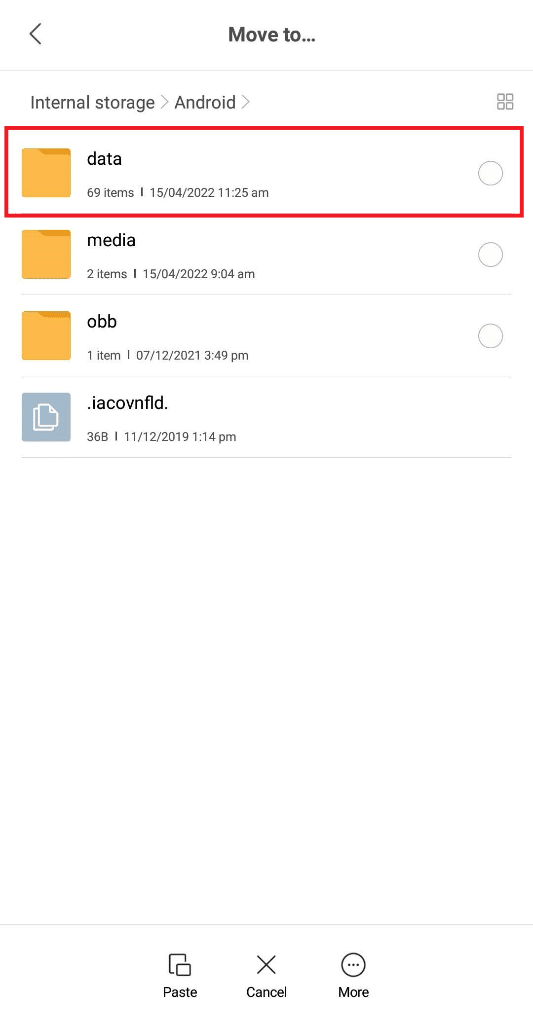
8. Pronađite i dodirnite Kindle folder, pod nazivom com.amazon.kindle, kao što je prikazano.
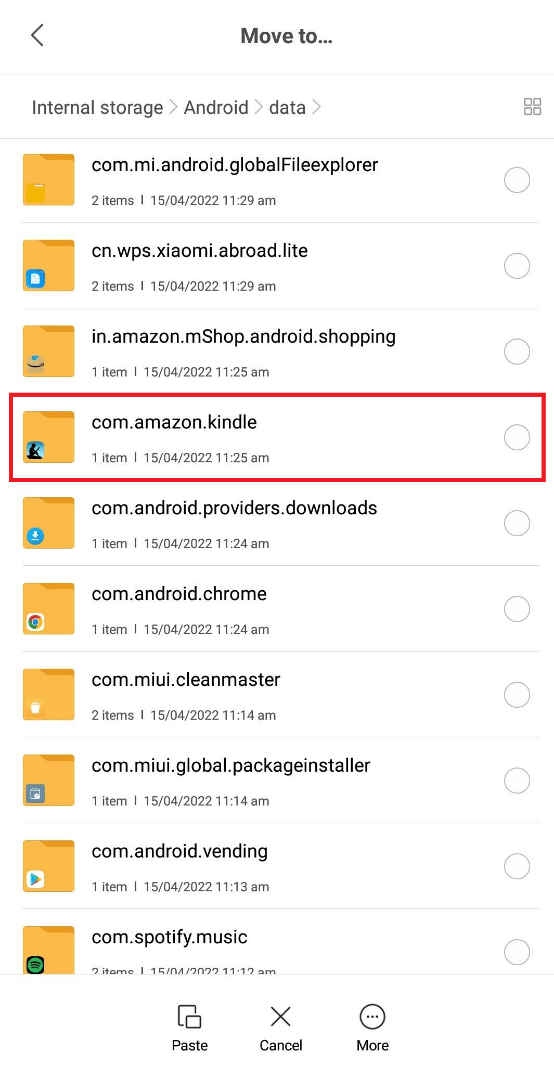
9. Dodirnite i uđite u folder sa datotekama (files).
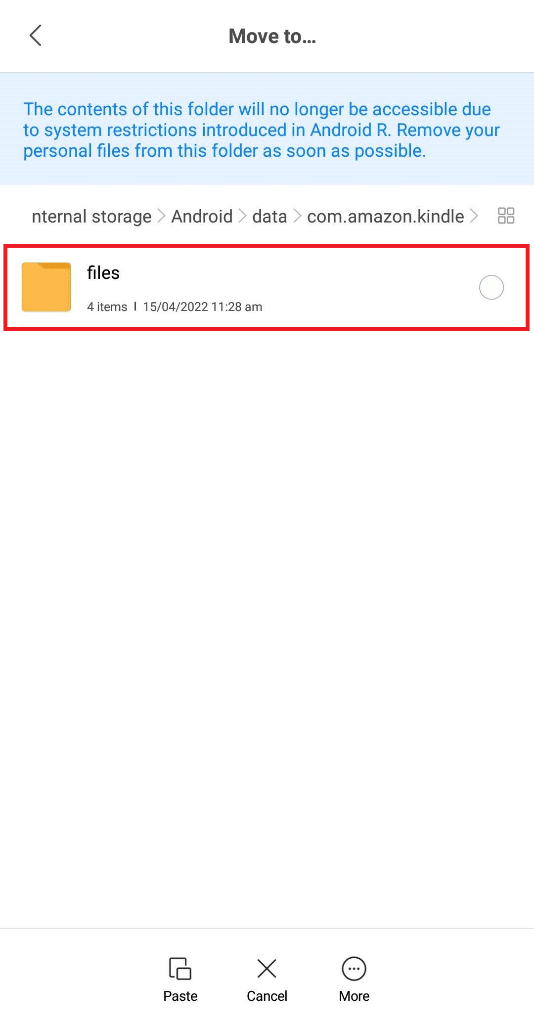
10. Dodirnite opciju Nalepi (Paste) da biste prebacili izabranu MOBI datoteku u ovaj folder.
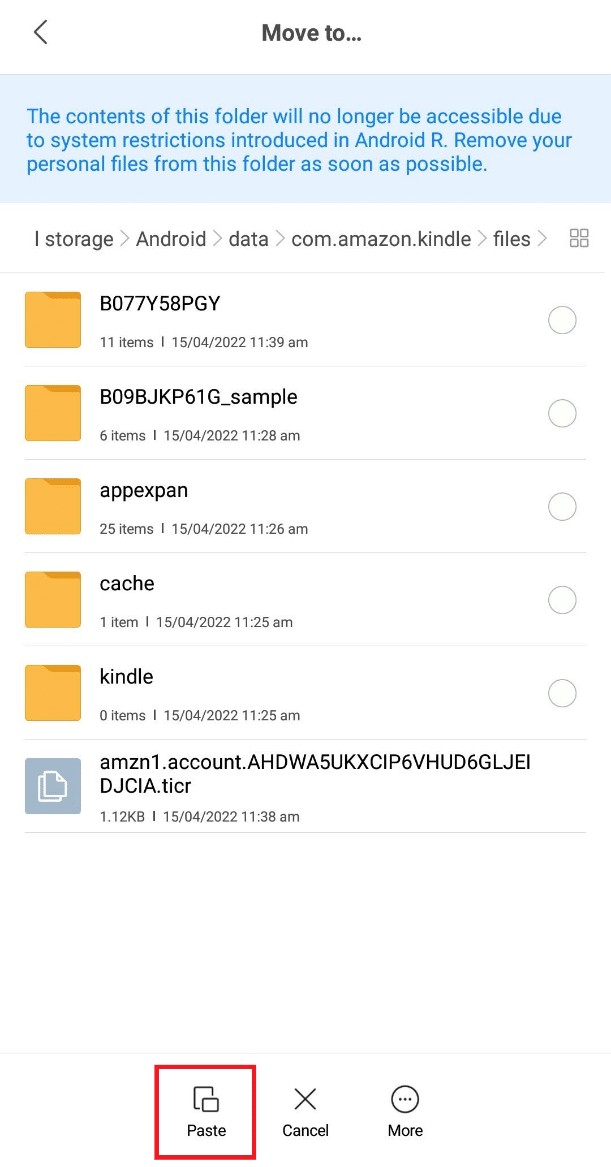
11. MOBI datoteka će odmah biti prebačena u Kindle folder.
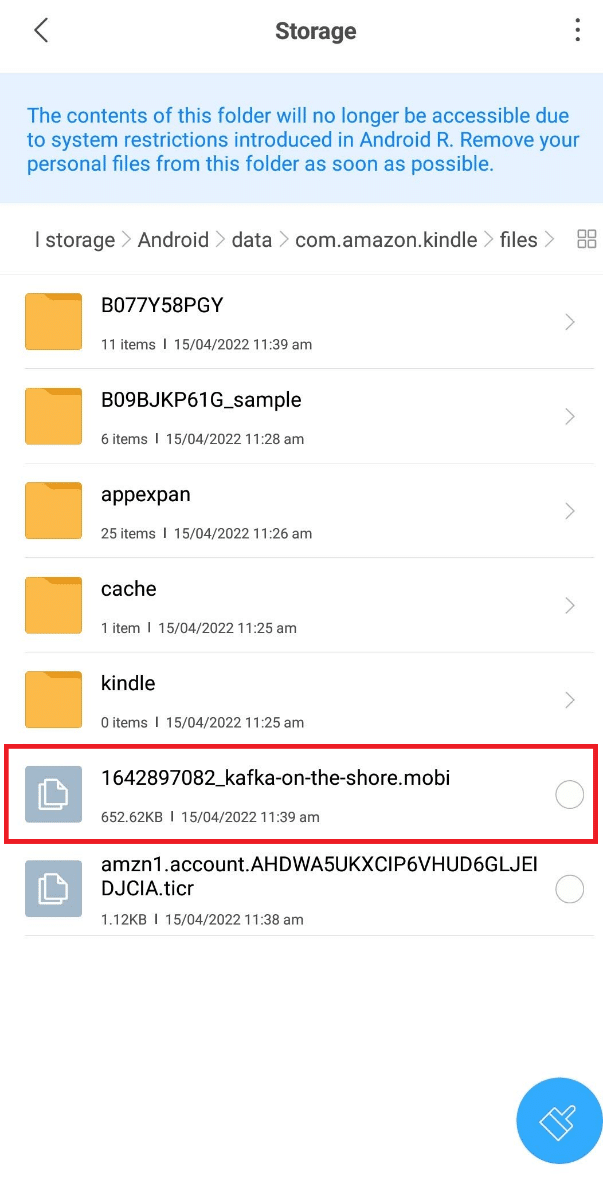
12. Sada otvorite Kindle aplikaciju na svom uređaju i pronaći ćete premeštenu MOBI datoteku u odeljku „Iz vaše biblioteke“, kao što je prikazano.
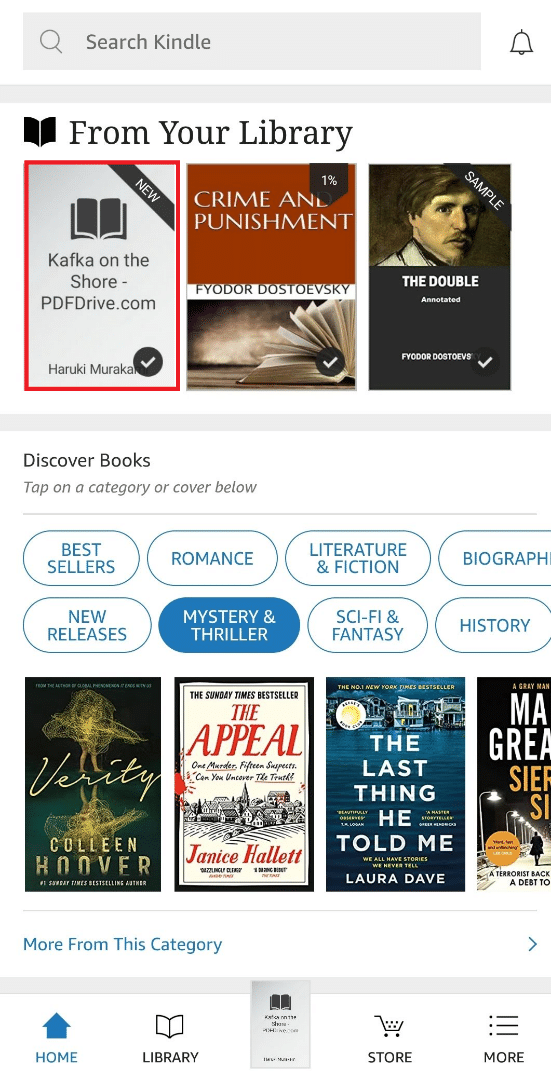
13. Dodirnite datoteku i započnite čitanje.
2. Korišćenje eReader Prestigio: aplikacije za čitanje knjiga
eReader Prestigio je još jedna popularna aplikacija za otvaranje MOBI datoteka na Android uređajima. Ova aplikacija nudi niz korisnih funkcija, od kojih su neke navedene ispod.
- Aplikacija podržava različite formate datoteka, uključujući HTML, EPUB, DJVU, MOBI, TXT, ZIP, itd.
- Pruža funkciju pretvaranja teksta u govor, koja može da čita knjige na različitim jezicima.
- Možete skenirati biblioteku aplikacija za određeni naslov i format datoteke.
- Omogućava pristup ugrađenom rečniku.
- Možete koristiti noćni režim da biste smanjili naprezanje očiju tokom čitanja.
Pogledajmo sada korake za otvaranje MOBI datoteka na Androidu pomoću aplikacije eReader Prestigio.
1. Instalirajte aplikaciju eReader Prestigio iz Google Play prodavnice.
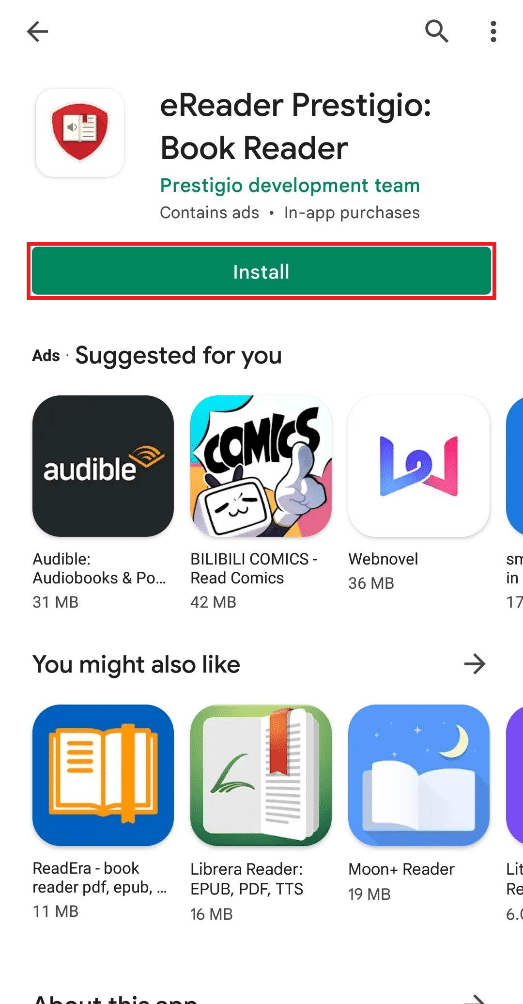
2. Otvorite aplikaciju nakon instalacije i dodirnite DOZVOLI na iskačuće pitanje „Dozvoliti eReader Prestigio pristup fotografijama, medijima i datotekama na vašem uređaju?“, kao što je prikazano.
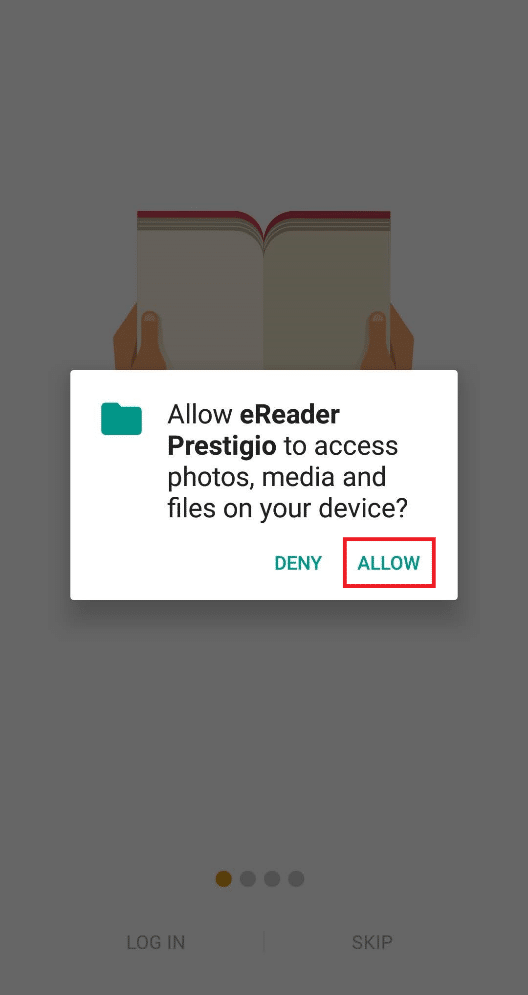
3. Dodirnite opciju Preskoči (Skip) da biste brzo otvorili MOBI datoteku. Možete se prijaviti u aplikaciju kasnije.
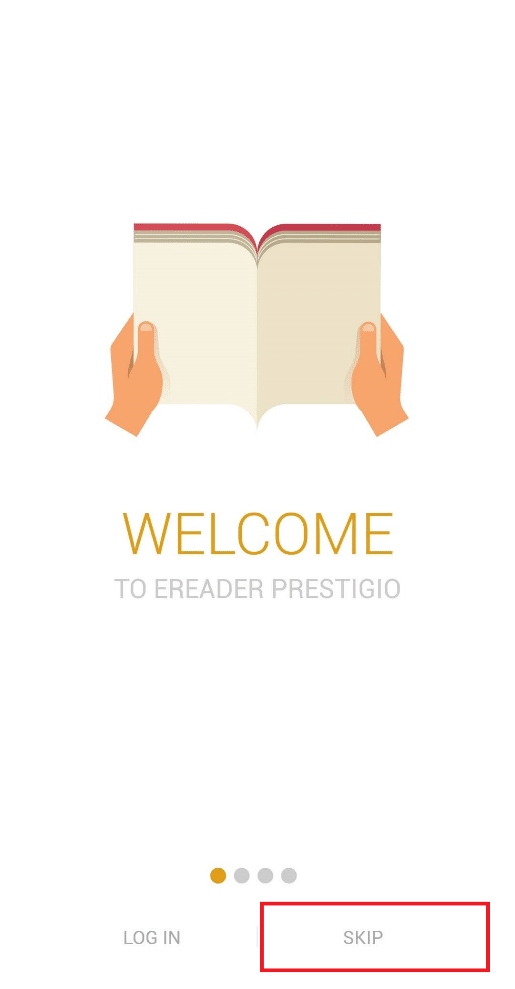
4. Dodirnite ikonu hamburgera u gornjem levom uglu, kao što je prikazano.

5. Dodirnite opciju Datoteke (Files) u otvorenom meniju.
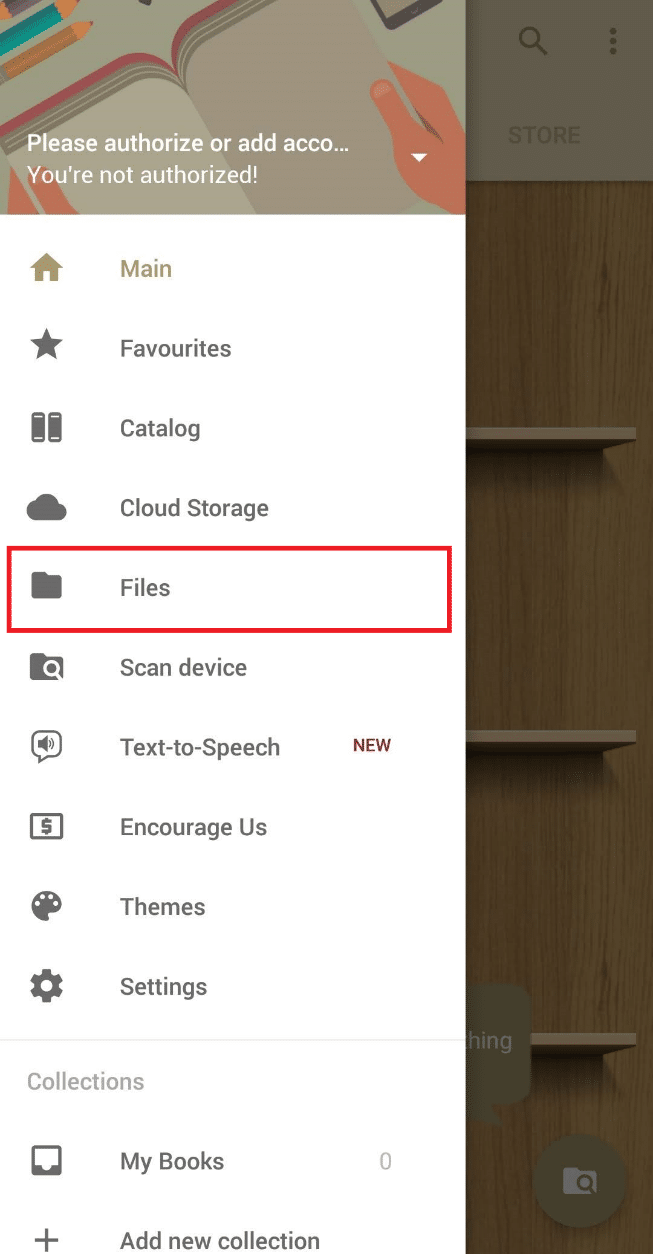
6. Dodirnite SD karticu, kao što je prikazano.
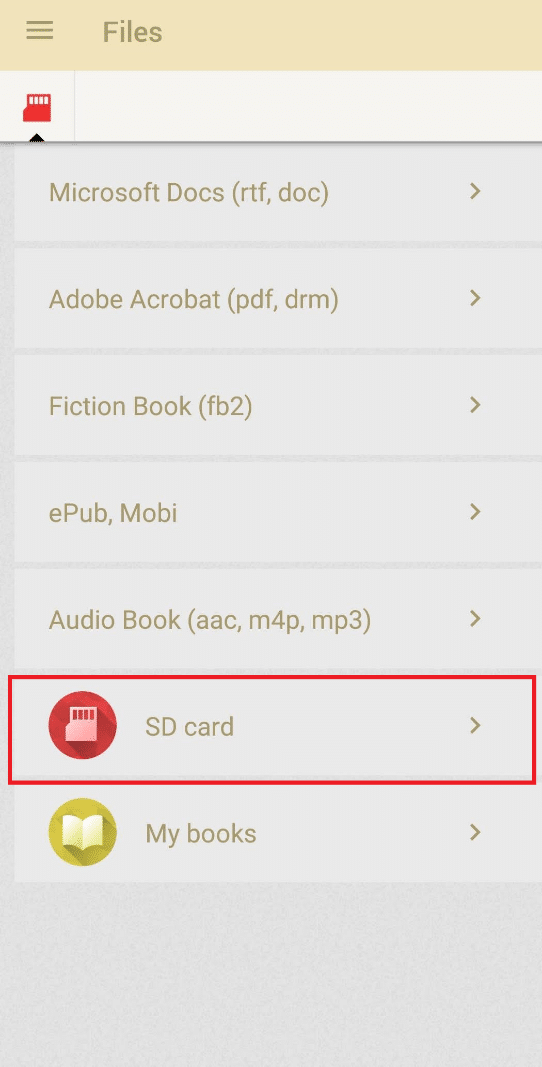
7. Skrolujte nadole dok ne pronađete folder Preuzimanja (Downloads) i dodirnite ga da biste ga otvorili.
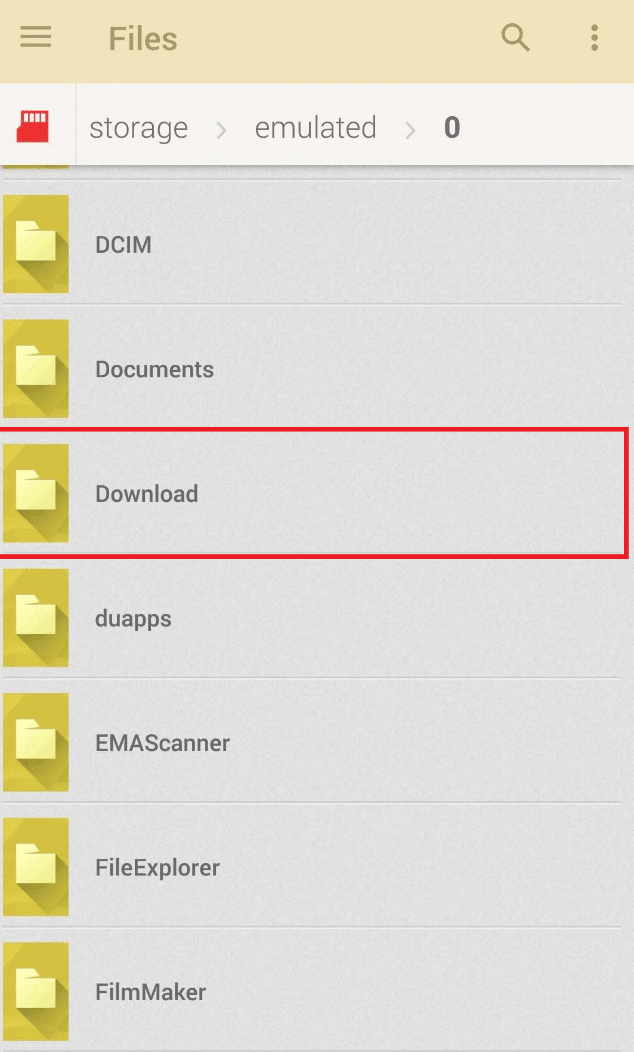
8. Pronađite željenu MOBI datoteku na listi i dodirnite je.
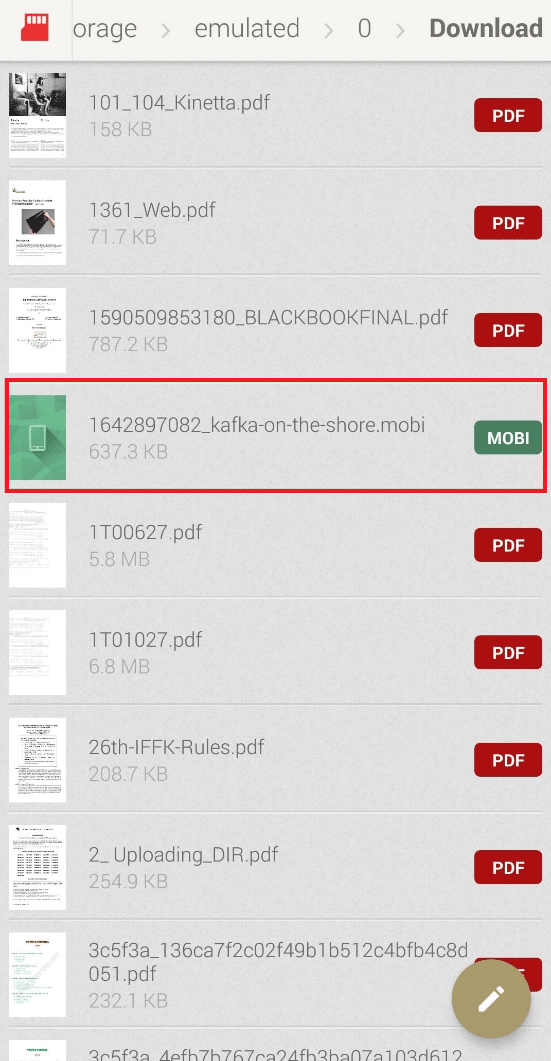
Sada će se MOBI datoteka otvoriti i možete je čitati na svom uređaju kad god poželite.
3. Korišćenje Cool Reader aplikacije
Cool Reader je aplikacija za čitanje e-knjiga koja pruža niz atraktivnih funkcija za poboljšanje čitalačkog iskustva bez obzira na format datoteke na vašem uređaju. Neke od ovih funkcija su:
- Ima podršku za pretvaranje teksta u govor (TTS) i online kataloge (OPDS).
- Cool Reader automatski formatira TXT datoteke, automatski detektuje naslove, a takođe može da čita knjige iz ZIP arhiva.
- Možete koristiti ugrađeni pregledač datoteka i brzo pristupiti nedavno otvorenim knjigama.
- Aplikacija podržava TXT, RTF, MOBI, HTML, DOC, PML i mnoge druge formate datoteka.
Sledeći koraci će odgovoriti na pitanje kako sveobuhvatno otvoriti EPUB i MOBI datoteke na Androidu.
1. Instalirajte aplikaciju Cool Reader na svoj uređaj.
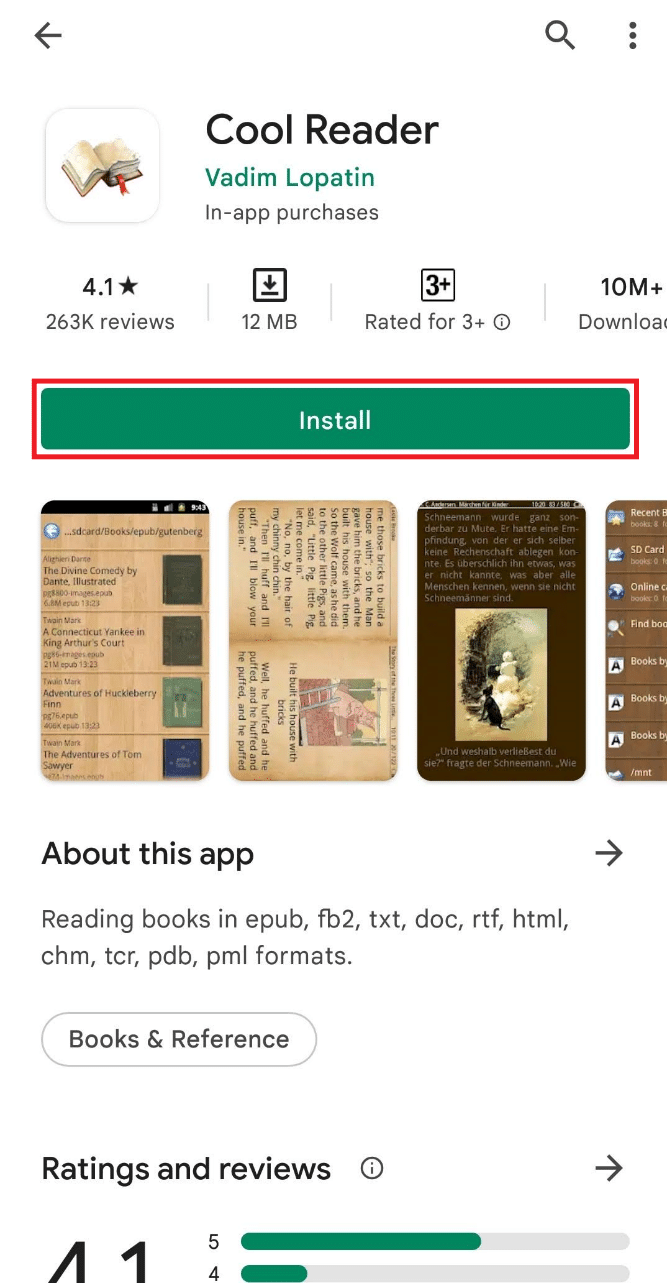
2. Otvorite aplikaciju nakon instalacije i dodirnite DOZVOLI na iskačuće pitanje „Dozvoliti Cool Reader-u da pristupi fotografijama, medijima i datotekama na vašem uređaju?“, kao što je prikazano.
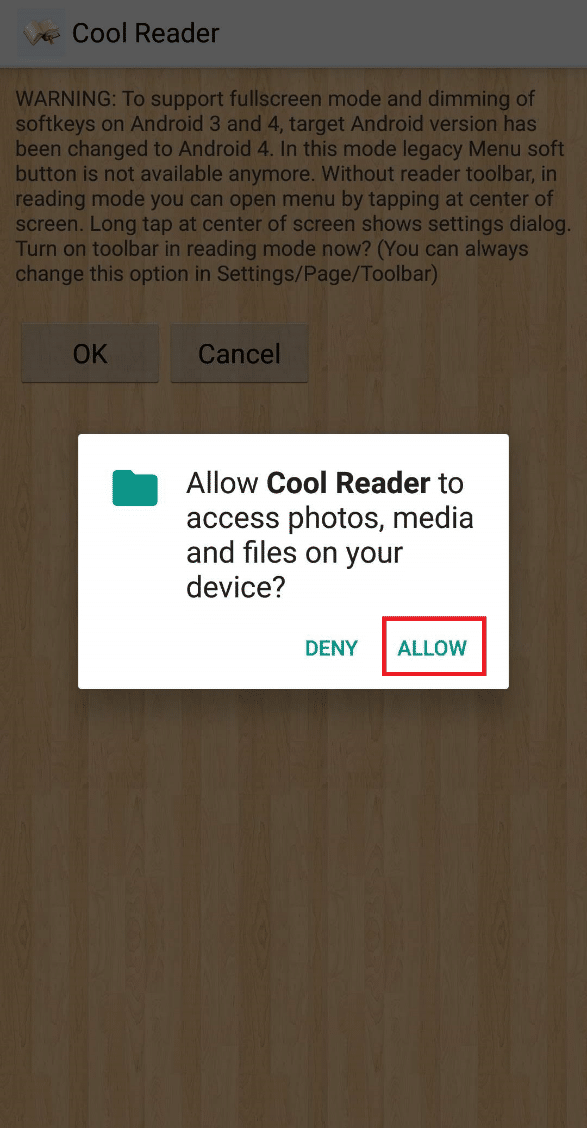
3. Dodirnite opciju SD ispod odeljka „Pregledaj sistem datoteka“, kao što je prikazano.
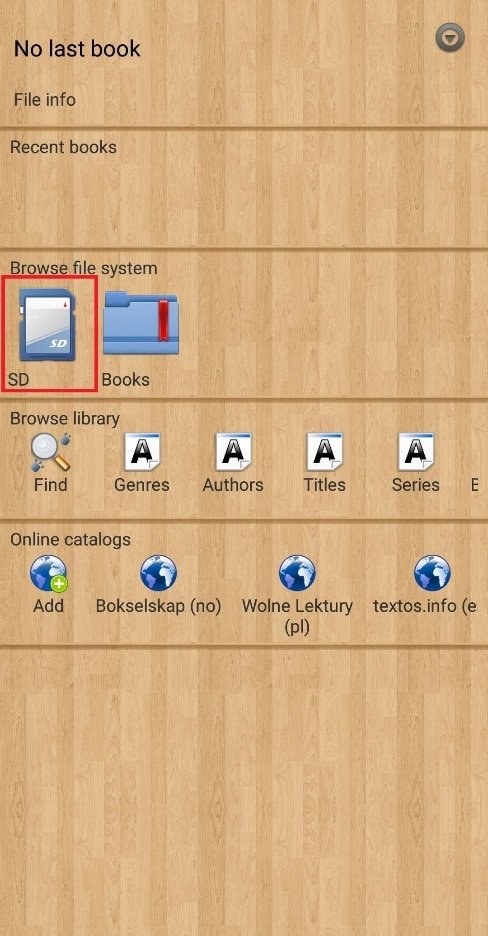
4. Dodirnite da biste otvorili folder Preuzimanja (Downloads).
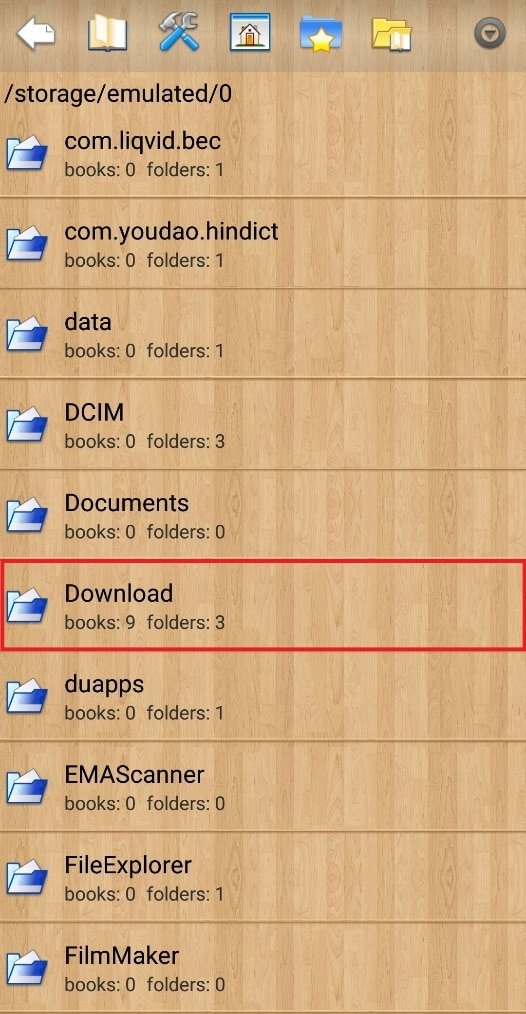
5. Skrolujte nadole i pronađite MOBI datoteku koju želite da otvorite. Dodirnite je da biste je otvorili.
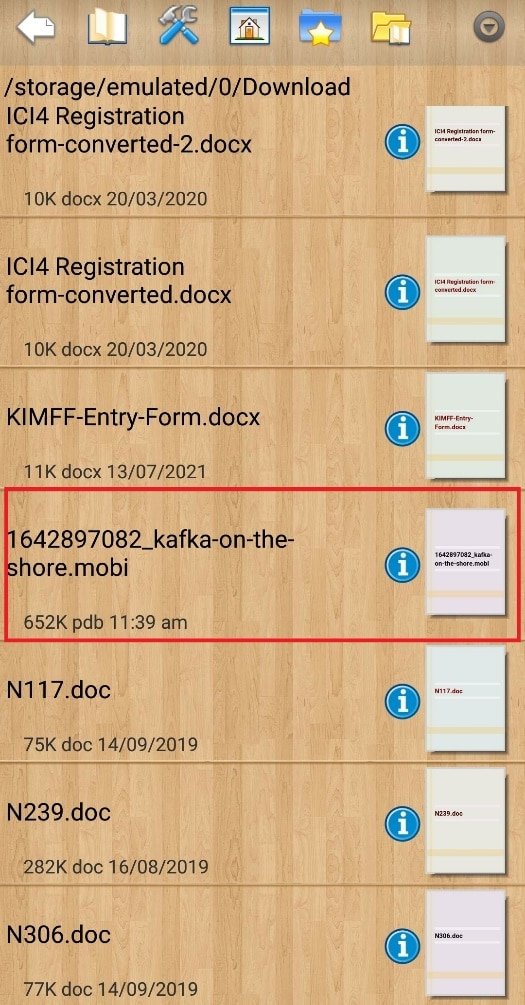
Željena MOBI datoteka će se otvoriti u aplikaciji Cool Reader.
***
Sada ste naučili kako da otvorite MOBI datoteke na Androidu prateći navedene korake. Svaka od pomenutih aplikacija za otvaranje MOBI datoteka na Androidu će vam pomoći da to uspešno obavite. Slobodno nas kontaktirajte putem odeljka za komentare ukoliko imate pitanja ili sugestije u vezi sa ovom ili bilo kojom drugom temom za koju vam je potrebna pomoć.